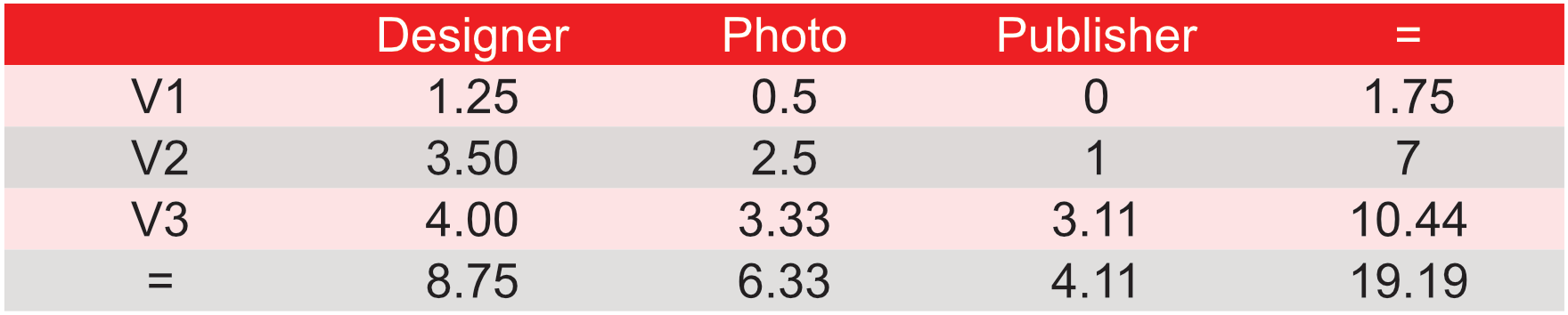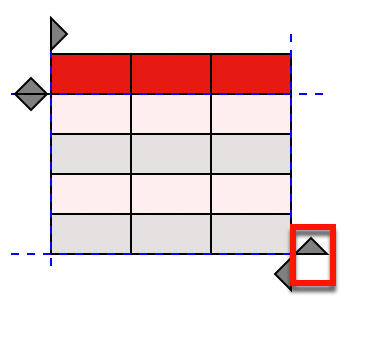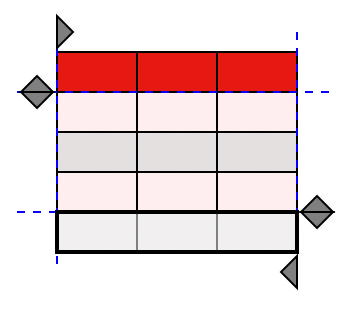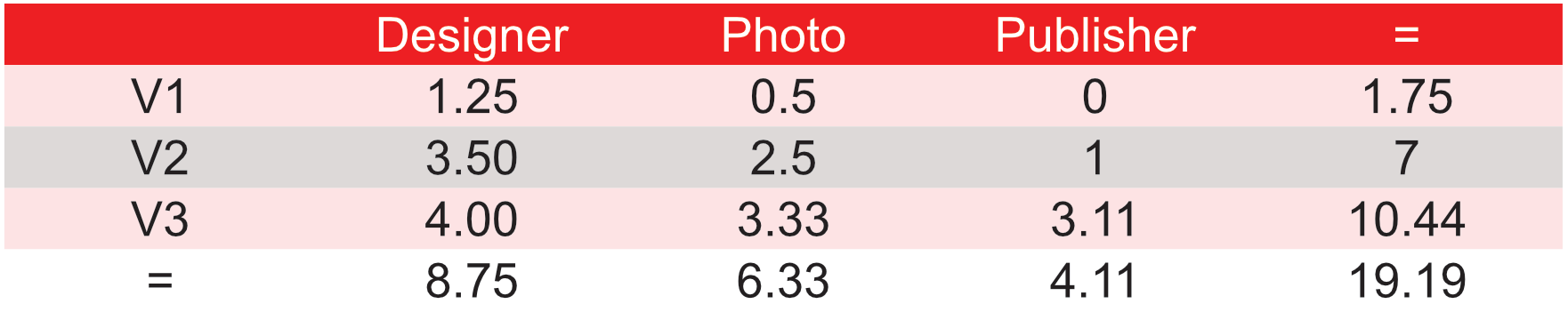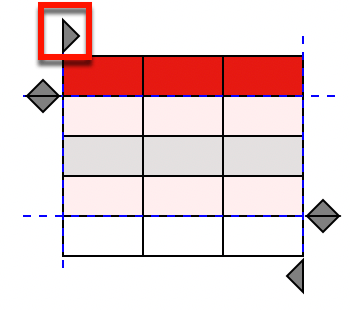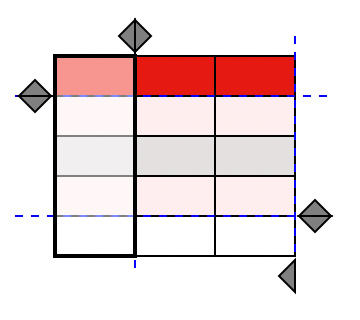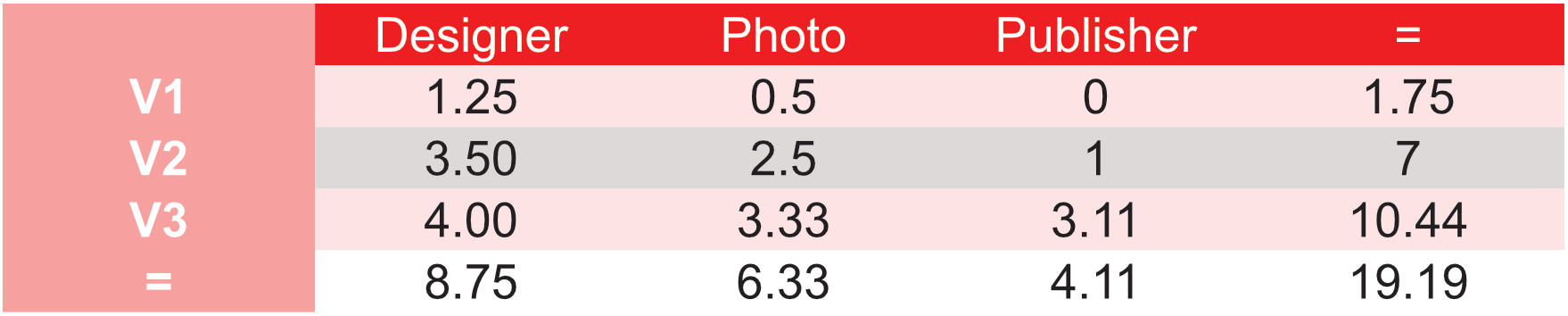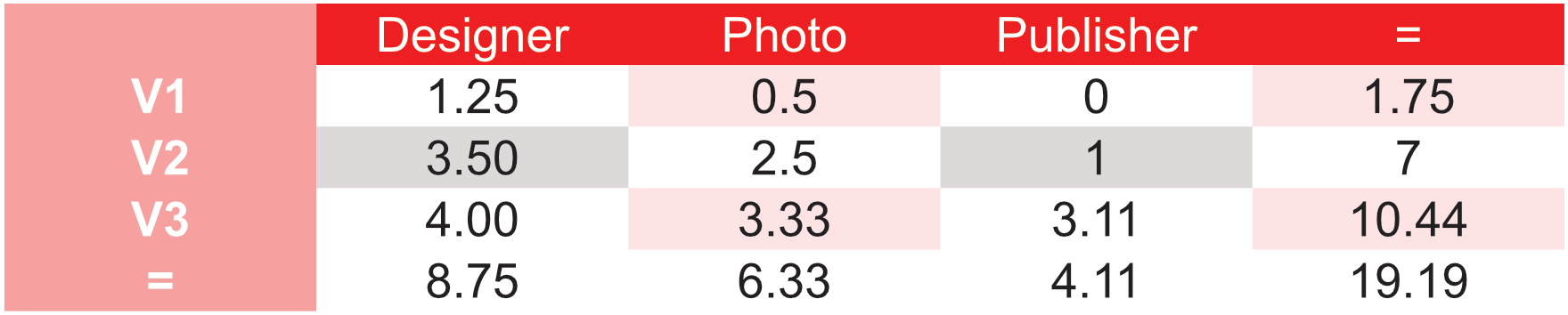テーブルフォーマットはテンプレートとして機能します。テーブルの基本構造とフォーマットは保存されますが、コンテンツは保存されません。また、追加テーブルにも適用でき、デザインの一貫性を確保できます。
テーブルフォーマットをカスタマイズすると、次ができます。
- 行(奇数/偶数)、見出し行、テーブル変更のルールなど、テーブルのセルスタイルを選択する。
- より高度または基本的なフォーマットにするためにスタイルを追加または削除する。
- 各スタイルのセルプロパティ(塗りつぶし、透明度、枠線、マージン、フォントなど)を設定する。
- 奇数行と偶数行のフォーマットを個別に設定して、1行おきにスタイルを変える。
- 複数のテーブルフォーマット設定を自動的に更新します。
デザインの自由度を求める場合は、独自のテーブルフォーマットを最初から作成できます。
テーブルとセルのフォーマットの編集
テーブルフォーマットはいつでも編集できます。テーブルフォーマットを編集すると、適用された各テーブルの外観が自動的に更新されます。
各テーブルフォーマットには少なくとも1つのセルフォーマットが含まれます。たとえば、テーブルのヘッダー行と本文行を異なる色にしたり、奇数行と偶数行の背景色を交互に変えたりするなど、追加のセルフォーマットを作成して適用することができます。
 テーブルフォーマットを編集するには:
テーブルフォーマットを編集するには:
- [テーブルフォーマット]パネルで、テーブルフォーマットのオプションメニューをクリックし、次のいずれかを実行します。
- カスタムテーブルフォーマットを直接編集するには、[「テーブルフォーマット名」を編集]を選択します。
- カスタムテーブルフォーマットのコピーを作成して編集するには、[「テーブルフォーマット名」のコピーを編集]を選択します。
[テーブルフォーマットを編集]ダイアログの左側にはテーブルフォーマットを構成するヘッダーと行セル([構造])が、中央にはテーブルに適用可能な使用できるフォーマットのリストが、右側にはフォーマットプロパティがそれぞれ表示されます。
[構造]でテーブルセルを選択すると、[セルフォーマット]リストで編集中のスタイルが強調表示されます。
テーブル構造のサイズを変更するには:
- [構造]で、左上隅と右下隅のにある小さな-ボタンと+ボタンをそれぞれクリックして、列と行の数を調整します。
新しいセルフォーマットを作成するには:
- [セルフォーマット]ペインで、[+]ボタンをクリックします。
既存のセルフォーマットを削除するには:
[セルフォーマット]ペインで、
- 不必要なセルフォーマットを選択します。
- -ボタンをクリックします。
共通テーブルフォーマット
[テーブルフォーマットを編集]ダイアログにある[構造]には、行と列のハンドルが含まれます。これらのハンドルを移動して、ヘッダー領域とフッター領域を作成できます。これにより、テーブルの非繰り返しと見なされる部分が決定されます。
ヘッダー領域とフッター領域の外側のセルでは、テーブルが大きくなるにつれてセルの書式設定が繰り返されます。
テーブルフッターを追加するには:
- [構造]で、フッター行ハンドルをクリックし、ハンドルを1行上に移動します。
- [セルフォーマット]ペインで、新しいセルフォーマットを作成します。このスタイルは、特にフッターセルのために作成します。
- ダイアログでオプションを使用して、セルフォーマットのプロパティを入力します。
- フッター領域内のセルを選択します。
- [セルフォーマット]リストで、新しいセルフォーマットを選択します。フッターのセルプロパティを編集して、対照的なフッタースタイルを表示することができます。
行ヘッダーを追加するには:
- [構造]で、ヘッダー行ハンドルをクリックし、ハンドルを1行下に移動します。これにより、ヘッダー領域が作成されます。
- [セルフォーマット]ペインで、新しいセルフォーマットを作成します。このスタイルは、特にヘッダーセルのために作成します。
- ダイアログでオプションを使用して、セルフォーマットのプロパティを入力します。
- ヘッダー領域内のセルを選択します。
- [セルフォーマット]リストで、新しいセルフォーマットを選択します。ヘッダーのセルプロパティを編集して、異なるヘッダースタイルを表示することができます。
繰り返しパターンを追加するには:
- [構造]で、テーブルの本文領域内にある個々のセルを選択し、1つおきに異なるセルフォーマットを適用します。